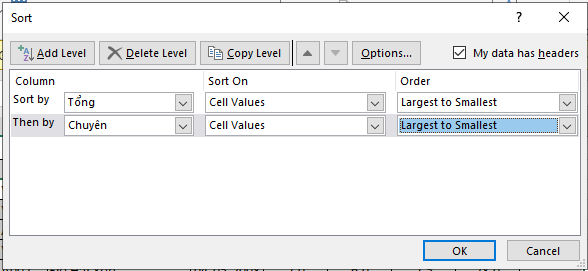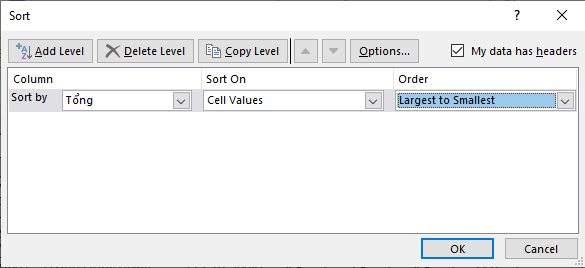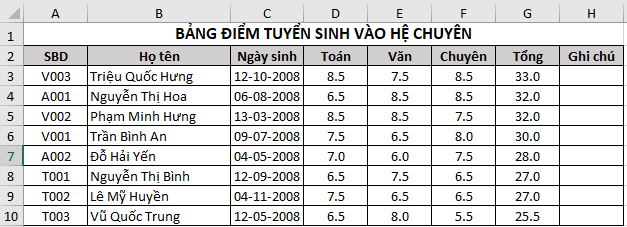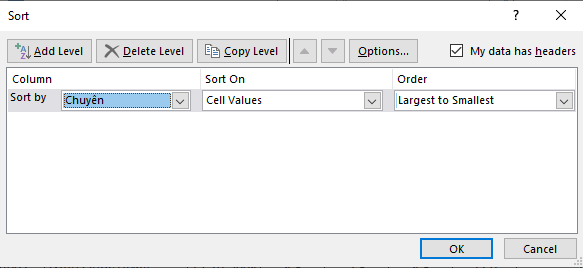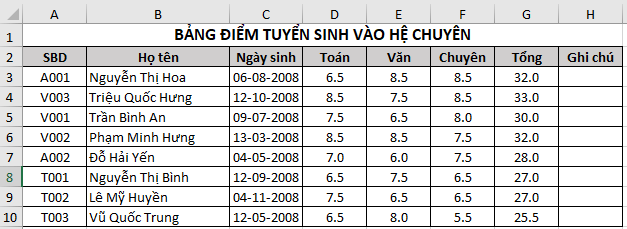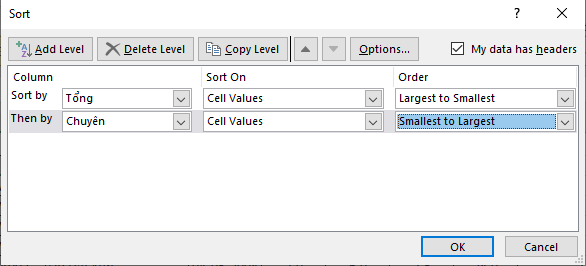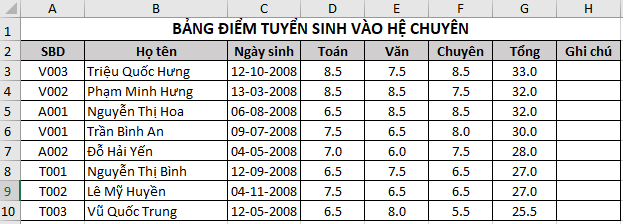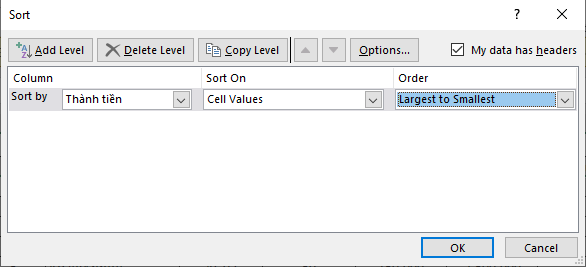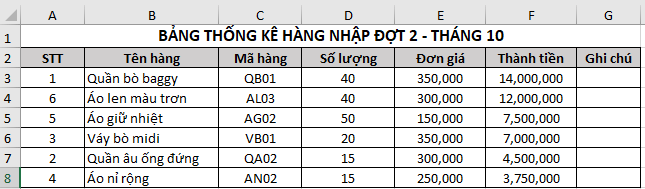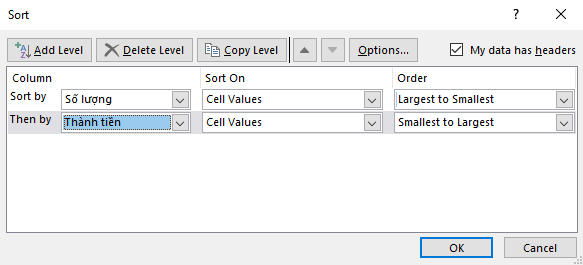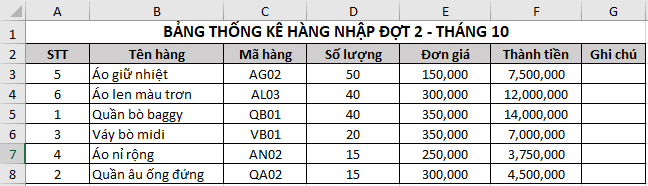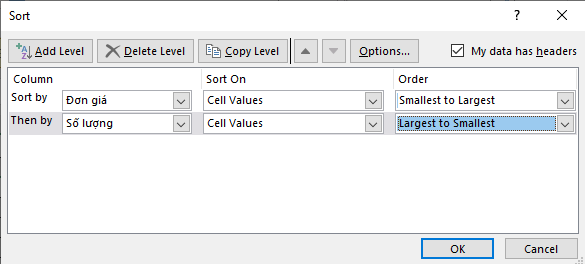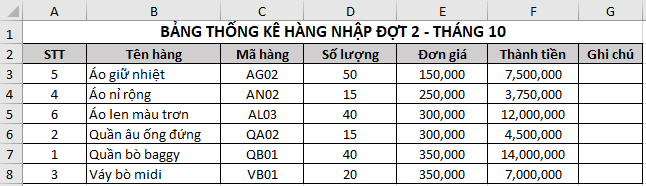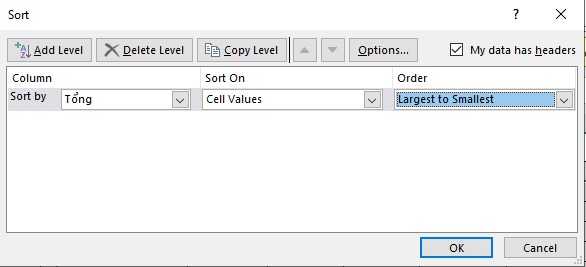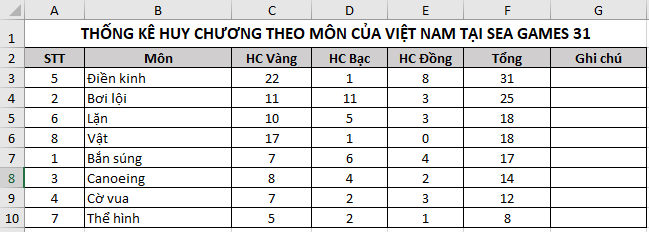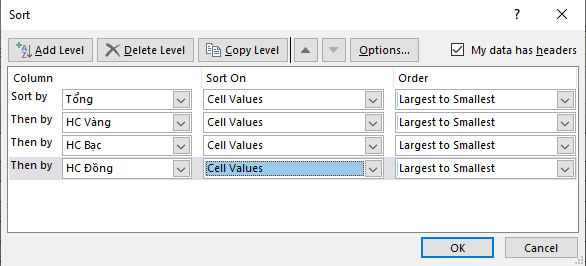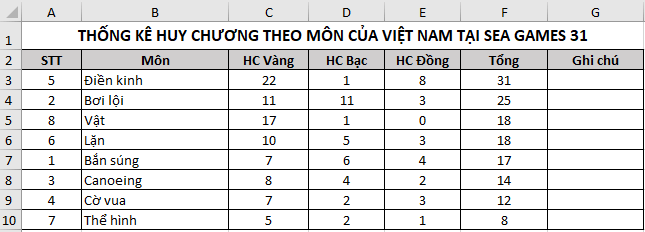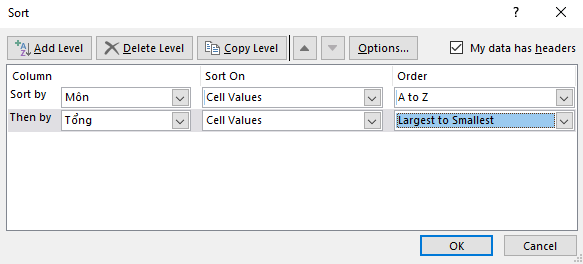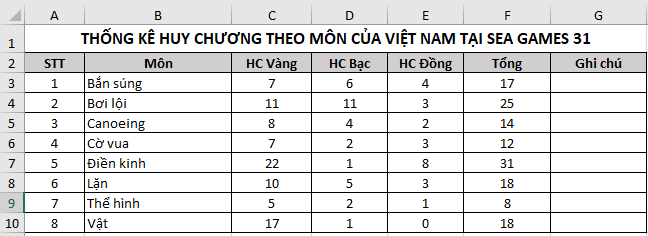Sách bài tập Tin học 8 Bài 2: Sắp xếp dữ liệu
Câu E7 trang 16 SBT Tin học 8: Phát biểu nào đúng về sắp xếp dữ liệu trong bảng tính?
1) Chỉ có thể sắp xếp tăng hoặc giảm trên một cột có dữ liệu kiểu số
2) Có thể sắp xếp tăng hoặc giảm trên nhiều cột dữ liệu, các cột có thể có các kiểu dữ liệu tuỳ ý khác nhau
3) Có thể sắp xếp tăng hoặc giảm trên nhiều cột dữ liệu, nhưng các cột này phải là kiểu dữ liệu số
4) Có thể sắp xếp tăng hoặc giảm trên nhiều cột dữ liệu, nhưng trong các cột này phải có cột mà kiểu dữ liệu là kiểu số
Lời giải:
Phát biểu đúng là 2
Có thể sắp xếp tăng hoặc giảm trên nhiều cột dữ liệu, các cột có thể có các kiểu dữ liệu tuỳ ý khác nhau
Lời giải:
Các dòng dữ liệu được ưu tiên sắp xếp giảm dần theo giá trị trên cột “Tổng”. Với những dòng có giá trị bằng nhau trên cột “Tổng”, các dòng này tiếp tục được sắp xếp giảm dần theo cột “Chuyên”
1) Sắp xếp danh sách thí sinh theo tổng điểm giảm dần
2) Sắp xếp danh sách theo điểm chuyên giảm dần
3) Sắp xếp danh sách thí sinh theo tổng điểm giảm dần, nếu tổng điểm bằng nhau thì sắp xếp theo điểm chuyên tăng dần
Lời giải:
1)
– Chọn A2:H10
- Nháy chuột vào dải lệnh Data => Sort: xuất hiện hộp thoại như hình dưới
- Trong hộp thoại Sort: Đánh dấu vào lựa chọn My data has headers; chọn cột “Tổng” tại mục Sort by chọn “Largest to Smallest” trong mục Order
- Chọn OK
2)
– Chọn A2:H10
- Nháy chuột vào dải lệnh Data => Sort
- Trong hộp thoại Sort: Đánh dấu vào lựa chọn My data has headers; chọn cột “Chuyên” tại mục Sort by chọn “Largest to Smallest” trong mục Order
- Chọn OK
3)
– Chọn A2:H10
- Nháy chuột vào dải lệnh Data => Sort
- Trong hộp thoại Sort: Đánh dấu vào lựa chọn My data has headers; chọn cột “Tổng” tại mục Sort by chọn “Largest to Smallest” trong mục Order
- Chọn Add Level => chọn cột “Chuyên” tại mục Then by, chọn “Smallest to Largest”
- Chọn OK
1) Sắp xếp các mặt hàng theo tiêu chí Thành tiền giảm dần
2) Sắp xếp các mặt hàng theo tiêu chí Số lượng giảm dần, nếu Số lượng bằng nhau thì sắp xếp tăng dần theo tiêu chí Thành tiền
3) Sắp xếp các mặt hàng theo tiêu chí Đơn giá tăng dần, nếu Đơn giá bằng nhau thì sắp xếp theo Số lượng giảm dần
Lời giải:
1)
– Chọn A2:H8
- Nháy chuột vào dải lệnh Data => Sort
- Trong hộp thoại Sort: Đánh dấu vào lựa chọn My data has headers; chọn cột “Thành tiền” tại mục Sort by chọn “Largest to Smallest” trong mục Order
- Chọn OK
2)
– Chọn A2:H8
- Nháy chuột vào dải lệnh Data => Sort
- Trong hộp thoại Sort: Đánh dấu vào lựa chọn My data has headers; chọn cột “Số lượng” tại mục Sort by chọn “Largest to Smallest” trong mục Order
- Chọn Add Level => chọn cột “Thành tiền” tại mục Then by, chọn “Smallest to Largest”
- Chọn OK
3)
– Chọn A2:H8
- Nháy chuột vào dải lệnh Data => Sort
- Trong hộp thoại Sort: Đánh dấu vào lựa chọn My data has headers; chọn cột “Đơn giá” tại mục Sort by chọn “Smallest to Largest” trong mục Order
- Chọn Add Level => chọn cột “Số lượng” tại mục Then by, chọn “Largest to Smallest”
- Chọn OK
1) Sắp xếp các môn thi theo tổng số huy chương giảm dần
2) Sắp xếp các môn thi theo tổng số huy chương giảm dần, nếu tổng số huy chương bằng nhau thì sắp xếp giảm dần theo số huy chương Vàng, huy chương Bạc và huy chương Đồng
3) Sắp xếp các môn thi theo thứ tự từ điển tăng dần, các tên môn có cùng chữ cái bắt đầu được sắp xếp giảm dần theo tổng số huy chương.
Lời giải:
1)
– Chọn A2:H10
- Nháy chuột vào dải lệnh Data => Sort
- Trong hộp thoại Sort: Đánh dấu vào lựa chọn My data has headers; chọn cột “Tổng” tại mục Sort by chọn “Largest to Smallest” trong mục Order
- Chọn OK
2)
– Chọn A2:H10
- Nháy chuột vào dải lệnh Data => Sort
- Trong hộp thoại Sort: Đánh dấu vào lựa chọn My data has headers; chọn cột “Tổng” tại mục Sort by chọn “Largest to Smallest” trong mục Order
- Chọn Add Level => chọn cột “HC Vàng” tại mục Then by, chọn “Largest to Smallest”
- Chọn Add Level => chọn cột “HC Bạc” tại mục Then by, chọn “Largest to Smallest”
- Chọn Add Level => chọn cột “HC Bạc” tại mục Then by, chọn “Largest to Smallest”
- Chọn OK
3)
– Chọn A2:H10
- Nháy chuột vào dải lệnh Data => Sort
- Trong hộp thoại Sort: Đánh dấu vào lựa chọn My data has headers; chọn cột “Môn thi” tại mục Sort by chọn “A to Z” trong mục Order
- Chọn Add Level => chọn cột “Tổng” tại mục Then by, chọn “Largest to Smallest”
- Chọn OK
-
Xem thêm các bài giải SBT Tin học 8 Cánh diều hay, chi tiết khác:
- Bài 3: Biểu đồ trong phần mềm bảng tính
- Bài 4: Thực hành tạo biểu đồ
- Bài 5: Các kiểu địa chỉ trong excel